Microsoft Word 再インストール方法:アンインストールから再セットアップまで
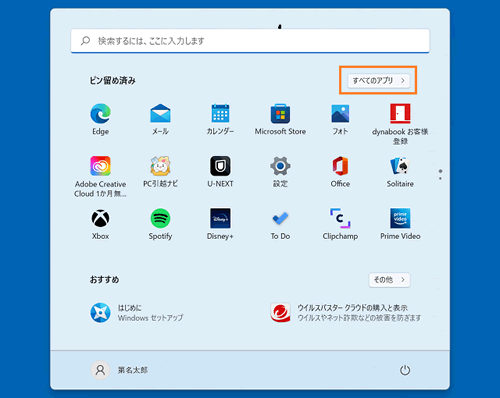
Microsoft Word の再インストールは、エラーの発生やシステムのクラッシュなどにより必要になることがあります。この記事では、Wordの再インストール方法について詳しく説明します。再インストールの手順や注意点、よくある質問などを紹介し、Wordの再インストールに伴う問題を解決するための情報を提供します。
Wordの再インストールは、アンインストール から始まります。現在インストールされているWordをアンインストールすることで、システムからWordのファイルや設定を完全に削除します。その後、Microsoftの公式ウェブサイトからWordのインストーラー をダウンロードして実行し、Wordを再インストールします。
再インストール前に、プロダクトキー やバックアップ の確認、インターネット接続 の確認などが重要です。また、インストール後の設定として、自動更新 や言語設定 、プラグインのインストール などを確認する必要があります。この記事では、これらの点について詳しく説明します。
Microsoft Word 再インストールの必要性
Microsoft Word 再インストールの必要性は、エラーの発生やシステムのクラッシュなどにより生じることがあります。Wordが正常に動作しない場合や、重要な機能が利用できない場合、再インストールする必要があります。また、バージョンの更新やセキュリティパッチの適用も再インストールの理由となります。再インストールすることで、Wordの安定性とセキュリティを確保することができます。
再インストールの必要性を判断する際には、Wordの動作状況やエラーメッセージを確認することが重要です。エラーメッセージやクラッシュレポートを分析することで、再インストールが必要かどうかを判断することができます。また、Microsoftのサポートサイトを参照することで、再インストールの必要性や手順についての情報を得ることができます。
再インストールを実行する前に、プロダクトキーやバックアップを確認することが重要です。プロダクトキーを紛失した場合や、バックアップを取っていない場合、再インストール後にWordを正常に動作させることができません。また、インターネット接続を確認することも重要です。再インストールにはインターネット接続が必要であり、接続が不安定な場合、再インストールが失敗する可能性があります。
再インストールの準備
Microsoft Wordの再インストールを行う前に、プロダクトキー、バックアップ、およびインターネット接続を確認することが重要です。プロダクトキーは、Wordのインストール時に必要となるライセンスキーです。バックアップは、再インストール時にデータが失われることを防ぐために、重要なファイルを保存する必要があります。インターネット接続は、Wordのインストーラーをダウンロードするために必要です。
また、再インストール前に、現在インストールされているWordのバージョンと、再インストールするバージョンを確認する必要があります。互換性の問題が発生する可能性があるため、再インストールするバージョンが現在のバージョンと互換性があることを確認する必要があります。
再インストールの準備が整ったら、現在インストールされているWordをアンインストールする必要があります。アンインストールは、Wordのインストール時に使用したインストーラーを使用して行うことができます。アンインストールが完了したら、Microsoftの公式ウェブサイトからWordのインストーラーをダウンロードして、再インストールを開始することができます。
Microsoft Word のアンインストール方法
Microsoft Word のアンインストールは、Word の再インストールの最初のステップです。コントロールパネル または 設定 から Word をアンインストールすることができます。Windows のバージョンによって、アンインストールの手順が異なる場合があります。一般的には、プログラムと機能 または アプリと機能 から Word を選択し、アンインストール または 削除 をクリックすることでアンインストールできます。
アンインストールの前に、プロダクトキー を確認しておくことが重要です。プロダクトキーは、Word の再インストール時に必要になります。また、バックアップ を取っておくことも重要です。バックアップを取ることで、Word のアンインストール後にデータが失われることを防ぐことができます。
Word のアンインストールが完了したら、コンピューターを再起動 することが推奨されます。コンピューターを再起動することで、アンインストールされた Word の残りのファイルが完全に削除されます。
Microsoft Word の再インストール方法
Microsoft Word の再インストールは、エラーの発生やシステムのクラッシュなどにより必要になることがあります。再インストールの手順は、まず現在インストールされている Word をアンインストールし、次に Microsoft の公式ウェブサイトから Word のインストーラーをダウンロードして実行することです。
再インストール前に、プロダクトキー、バックアップ、インターネット接続を確認することが重要です。プロダクトキーは、Word の再インストール時に必要になるため、事前に確認しておく必要があります。また、バックアップを取ることで、再インストール後にデータを失うことを防ぐことができます。
インストール後の設定として、自動更新、言語設定、プラグインのインストールなどを確認する必要があります。自動更新を有効にすることで、Word の最新バージョンを常に使用することができます。また、言語設定を確認することで、Word のインターフェイスを日本語に設定することができます。
インストール後の設定
インストール後の設定は、Microsoft Wordを正常に動作させるために非常に重要です。まず、自動更新の設定を確認する必要があります。自動更新を有効にすることで、Wordの最新のセキュリティパッチや機能更新を自動的に受け取ることができます。
次に、言語設定を確認する必要があります。Wordの言語設定を正しく設定することで、ユーザーインターフェイスやヘルプの言語を変更することができます。また、プラグインのインストールも重要です。プラグインをインストールすることで、Wordの機能を拡張し、より効率的に作業することができます。
また、アクティベーションの確認も必要です。Microsoft Wordを再インストールした後、プロダクトキーを使用してアクティベーションする必要があります。アクティベーションが完了すると、Wordの全機能を使用することができます。
よくある質問
Microsoft Word の再インストール についてよくある質問をまとめました。
Microsoft Word の再インストールは、エラーの発生 や システムのクラッシュ などにより必要になることがあります。再インストールの手順は、まず現在インストールされている Word を アンインストール し、次に Microsoft の公式ウェブサイトから Word の インストーラー をダウンロードして実行することです。
再インストール前に、プロダクトキー、バックアップ、インターネット接続 を確認することが重要です。インストール後の設定として、自動更新、言語設定、プラグインのインストール などを確認する必要があります。
また、再インストールにかかる時間や、アクティベーションの必要性 についてもよく質問されます。再インストールにかかる時間は、コンピュータのスペックやインターネット接続の速度によって異なります。アクティベーションについては、再インストール後にもう一度アクティベーションする必要があります。
まとめ
Microsoft Word 再インストール は、エラーの発生やシステムのクラッシュなどにより必要になることがあります。再インストールの手順は、まず現在インストールされている Word を アンインストール し、次に Microsoft の公式ウェブサイトから Word のインストーラー をダウンロードして実行することです。
再インストール前に、プロダクトキー、バックアップ、インターネット接続 を確認することが重要です。インストール後の設定として、自動更新、言語設定、プラグインのインストール などを確認する必要があります。また、Word の再インストール についてよくある質問として、データの喪失、再インストールにかかる時間、アクティベーションの必要性 などについて説明しています。
この記事では、Microsoft Word 再インストール方法 について詳しく説明しています。再インストールの手順や注意点を理解することで、Word を安全かつ効率的に再インストールすることができます。
よくある質問
Microsoft Word を再インストールする必要があるのはいつですか?
Microsoft Word を再インストールする必要があるのは、ソフトウェアの不具合やエラーが発生した場合、または新しいバージョンにアップグレードしたい場合などです。再インストールすることで、ソフトウェアを初期状態に戻すことができ、正常に動作させることができます。また、コンピュータの故障やウイルス感染の場合にも、再インストールが必要になる場合があります。
Microsoft Word を再インストールする前に何をしなければなりませんか?
Microsoft Word を再インストールする前に、現在のバージョンをアンインストールする必要があります。アンインストールすることで、古いバージョンのソフトウェアが完全に削除され、新しいバージョンをインストールすることができます。また、重要なファイルをバックアップすることも大切です。再インストールの際に、ファイルが失われる可能性があるため、事前にバックアップを取っておくことが推奨されます。
Microsoft Word の再インストール方法はどうすればよいですか?
Microsoft Word の再インストール方法は、Microsoft Office の公式ウェブサイトからダウンロードしたインストーラーを使用するか、Microsoft Storeからインストールする方法があります。どちらの方法でも、再インストールすることができます。また、プロダクトキーが必要になる場合があります。プロダクトキーは、ソフトウェアを有効化するために必要なコードです。
再インストールした Microsoft Word のライセンスはどうなるのですか?
再インストールした Microsoft Word のライセンスは、元のライセンスが引き継がれる場合があります。ただし、新しいバージョンにアップグレードした場合や、別のコンピュータにインストールした場合には、新しいライセンスが必要になる場合があります。また、サブスクリプションを使用している場合には、サブスクリプションの有効期限が切れると、ソフトウェアの使用が制限される場合があります。
コメントを残す
コメントを投稿するにはログインしてください。

関連ブログ記事